時間:2016-12-06 來源:互聯網 瀏覽量:
工作生活中我們經常為了安全或者對家中的孩子上網行為進行控製,而采取一些必要的網絡限製,比如限製某一軟件連接互聯網,或者限製本機的所有程序的聯網行為等等。那麼該如何實現呢?你除了拔掉網線以外,另一個最好的方法就是防火牆,網絡防火牆的產品非常多。下麵就一起看看win7怎麼限製程序聯網。
win7限製程序聯網的方法:
解決方法1:
1、要禁止一些網絡行為,我們首先必須知道本機的IP、所使用的端口號,以及遠程主機的IP、遠程端口號。
本經驗以禁止瀏覽器連接百度主頁為例進行(沒辦法,別的網站不敢試,怕被審核的說是打廣告)。
我們先來看看百度web主機的IP地址。
打開命令提示符,輸入命令:ping www.baidu.com
可以看到百度web主機的IP是111.13.100.92。當然其WEB服務的端口號是80,
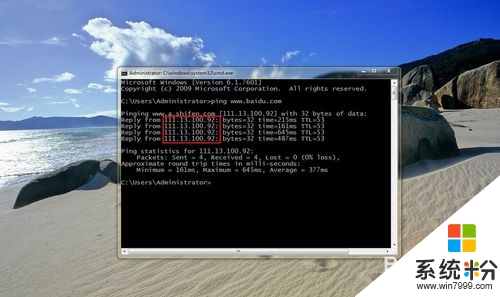
2、本例不涉及到本機的端口號問題,那麼如何查看本機的哪些程序連了網絡,以及這些程序是通過哪個端口連接的網絡呢。依然是一個命令:
netstat -nab
我們可以看到本機的聯網狀態,netstat命令顯示了,聯網的協議、本機IP及端口、遠端IP及端口、當前連接狀態,以及聯網的程序是什麼。
有這些信息就足夠了。
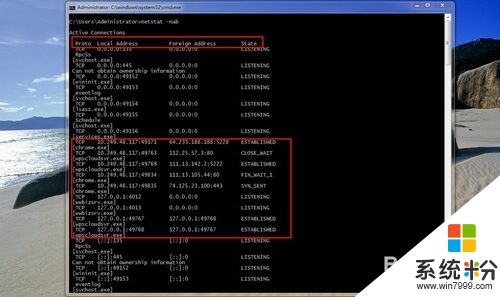
解決方法2:
1、防火牆是保護係統的一個重要的工具,不過我們用戶好像不太喜歡這個東西,大部分童靴可能禁用了防火牆。所以在設置防火牆規則前,打開防火牆是必須的。
開始菜單-控製麵板-係統和安全。
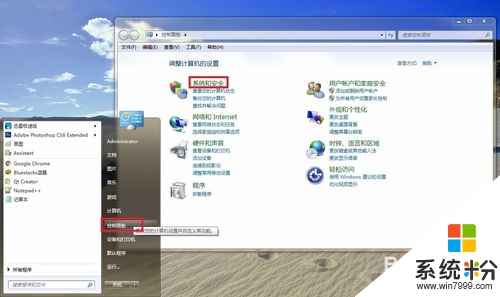
2、在係統和安全 頁,點擊 防火牆 ,進入 防火牆 頁麵。
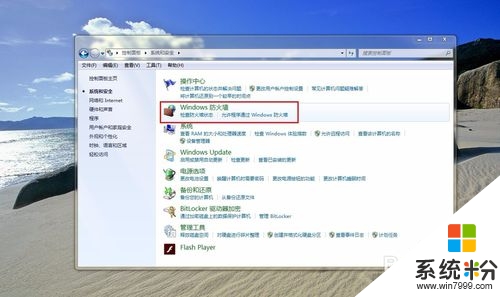
3、點擊窗口左側的 打開或關閉Windows防火牆 。
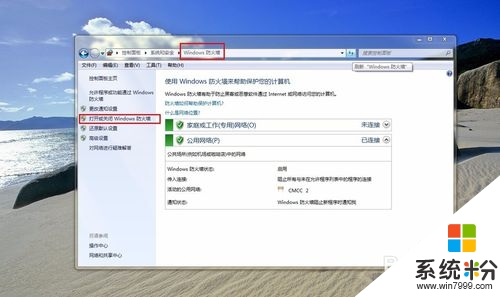
4、在防火牆的 自定義設置 頁麵,我們確保兩個 啟用Windows防火牆 被選中即可,然後點擊確定。
windows7防火牆為不同的主機和網絡提供了不同的安全策略,所以有 家庭或工作(專用)網絡位置設置 以及 公用網絡位置設置 兩種。家庭私用我們其實選中第一個就行,如果你實在搞不清楚它們之間的區別,就把兩個都選上。
確定之後,又回到了 防火牆 頁麵。
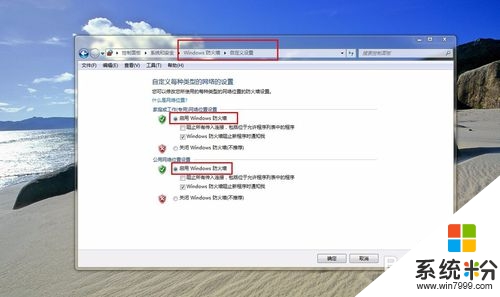
解決方法3:
1、在防火牆頁麵,我們點擊左側的 高級設置 。
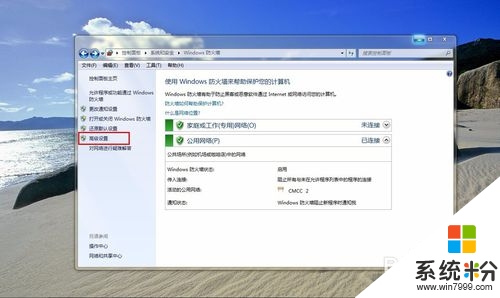
2、然後彈出了 高級安全windows防火牆 窗口。我們可以看到左側有 入站規則、出站規則、連接安全規則以及監視。入站規則就是進入本機流量規則,出站當然就是本機發出的流量規則,連接規則具體可以看中間部分的幫助說明。監視則是當前本機的所有已定義且正在使用的防火牆規則。
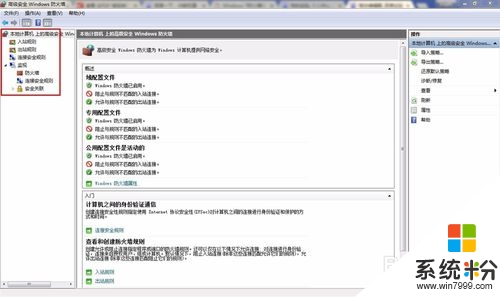
3、本例是限製用戶打開百度web主頁。我們當然可以對瀏覽器的行為進行限製,就是設定係統對進入的百度web流量進行攔截,但是這需要知道瀏覽器的使用端口,問題是如果瀏覽器多開的話,端口相應的就多了,而且在變化中,這個就不好掌握了。
所以,我們采用限製出站規則。就是所有發往百度web主機的流量都攔截掉,數據包出不去,百度當然也不會給你發過來。
好了,我們開始吧。
點擊左側 出站規則,再點擊右側 新建規則。或者右鍵出站規則,選擇新建規則。
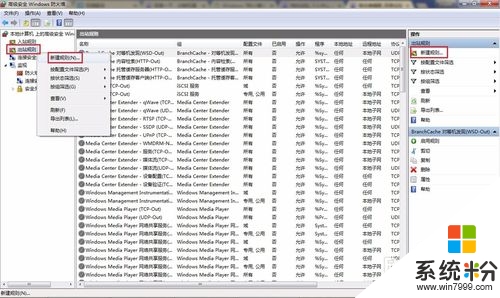
4、在彈出的 新建規則向導 中,我們選擇 端口,然後 下一步。
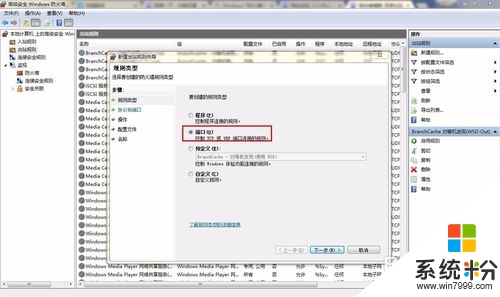
5、在協議和端口 標簽頁,我們選擇默認的TCP連接,因為連接web主機的http是基於tcp協議的。既然是出站規則,當然是針對遠程端口的,而web服務的默認端口是80,所以輸入80。然後下一步。
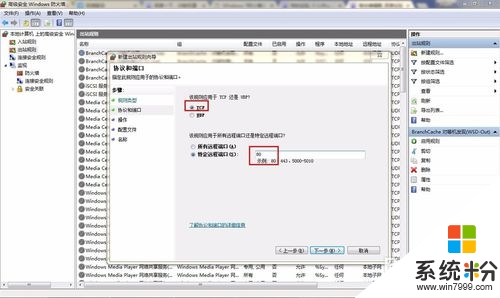
6、在操作標簽頁,保持默認的阻止連接 即可。然後下一步。

7、在配置文件標簽頁,其實勾選專用即可,我們還是保持默認就行了。然後下一步。
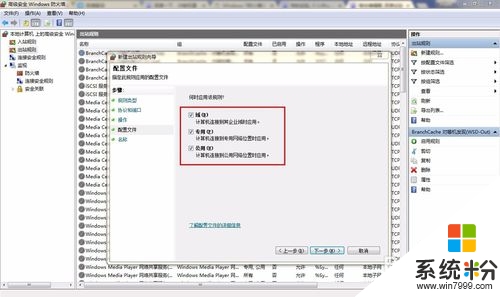
8、在名稱標簽頁,我們給我們的規則定一個名字,我這裏叫ForbidBaiduWeb,描述可以不用寫,看自己。最後點完成。
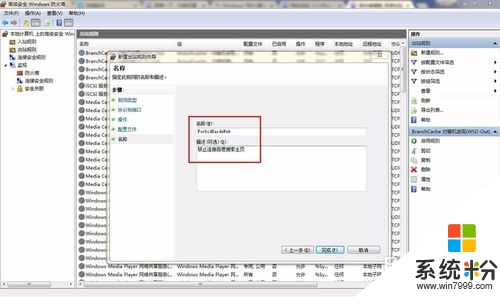
9、我可以看到出站規則列表中已經有了我們的ForbidBaiduWeb規則。從列表前的紅色圈圈可以知道我們的規則已經啟用了。我們來看看有沒有效果。
可以看到,百度主頁確實進不去了,但是貌似其他的也打不開了,這可不是我們想要的。
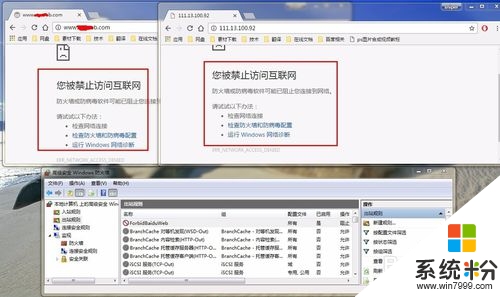
10、解決方案:
先停用規則,然後雙擊我們的ForbidBaiduWeb。在彈出的 ForbinBaiWeb屬性 窗口中,我們選擇 作用域 標簽頁。
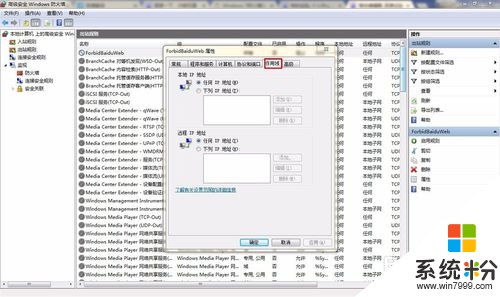
11、我們在遠程IP地址 組合框中選擇 下列IP地址,然後點擊 添加 按鈕,將我們剛才Ping得到的百度IP輸入進行。最後確定。
然後啟用我們的規則。
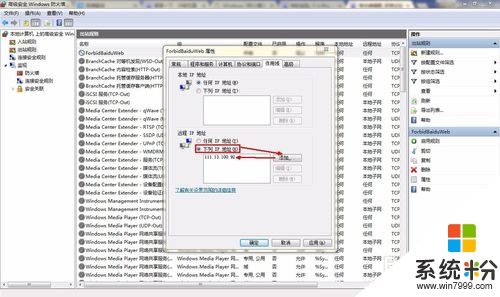
12、再來看看效果如何。可以看到其他的網站還是可以打開的,但是通過IP地址訪問的百度主頁已經打不開了。
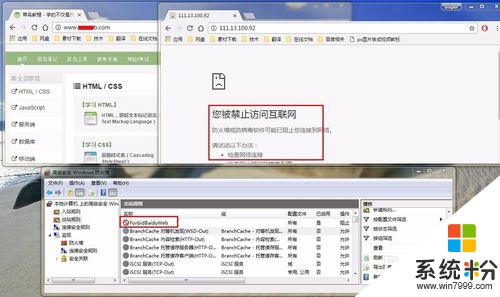
這就跟大家介紹完了【win7怎麼限製程序聯網】,身邊有小夥伴對此有疑惑的話,歡迎將此教程分享給他們,或者有其他的最新ghost係統下載後使用的疑問的話,歡迎上係統粉官網查看。